Erste Schritte mit LXD -Behältern auf Ubuntu 16.04
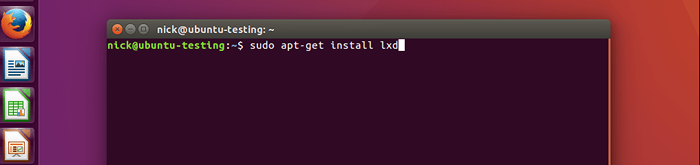
- 1771
- 75
- Ilja Köpernick
Warum LXD?
Es ist kein Geheimnis, dass Container im Moment in der Linux -Welt heiß sind. Sie werden schnell zum Rückgrat der Wolke und lassen DevOps -Träume wahr werden. Trotzdem erscheint es auf den ersten Blick für kanonisch etwas überflüssig, ein neues Containersystem für Ubuntu in einer Welt zu entwickeln, die leicht von Docker dominiert wird. Also, warum haben sie es dann getan?? Einen Mittelweg zwischen traditionellen virtuellen Maschinen und Docker füllen. Canonical sagte es selbst: „Durch die Kombination der Geschwindigkeit und Dichte von Behältern mit der Sicherheit herkömmlicher virtueller Maschinen ist der LXD von Canonical die nächste Generation des Container -Hypervisors für Linux.Nicht nur das, sondern auch Docker -Container können in LXD -Containern ausgeführt werden, wodurch potenzielle Containerkonfigurationen eine weitere Dimension hinzufügen können.
LXD ist eine Verbesserung des vorhandenen LXC Linux -Container -Hypervisors mit seinem eigenen Toolset, der eine ähnliche Beziehung zum Originalprojekt wie Ubuntu mit Debian mit dem Ziel, vorhandene großartige Software zu nehmen und es zu optimieren, um den Einsatz zu optimieren, zu teilen. In der neuesten Ubuntu LTS -Veröffentlichung von Canonical, 16.04, LXD ist gut integriert und einfach zu bedienen mit klaren und prägnanten CLI -Tools, die die Erstellung und das Management von Containern nahtlos machen.
Ersteinrichtung
Erste Schritte mit LXD auf Ubuntu 16.04 ist so nahe an mühelos, wie es erwartet werden konnte. Kanonisch kondensiert die Installation in ein einzelnes Paket, so. Eine einfache sudo apt-Get Installieren Sie LXD Wird alles bekommen, was für den Einstieg benötigt wird.
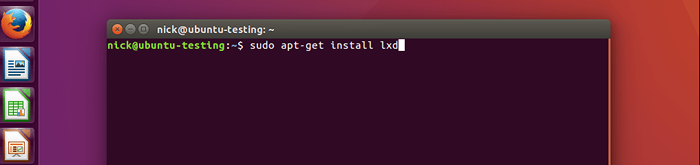
Um den Benutzer zur "LXD" -Gruppe hinzuzufügen, um die benötigten Befehle ohne Neustart ausführen zu können Newgrp LXD. Danach wird alles klar sein, um mit der Einrichtung des LXD -Hypervisors fortzufahren. Betrieb sudo lxd init beginnt den Setup -Prozess.

Der erste Einrichtungsprozess besteht aus einer Reihe von Befehlszeilenanforderungen. Der Vorgang ist sehr einfach und fragt nach Informationen wie Speichertyp, IP -Adresse, Portnummer, Passwort und ob die Verbindung überbrückt oder nicht, oder nicht.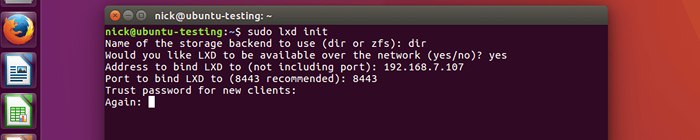
Nach dieser Reihe von Eingabeaufforderungen verschiebt sich das Setup mit einer Reihe von Fragen zur Netzwerkkonfiguration des LXD -Hypervisors in eine textbasierte Schnittstelle mit einer Reihe von Fragen. Der Prozess erstellt überbrückte IPv4- und IPv6 -Netzwerke mit benutzerdefinierten Subnetzen und DHCP. Auf diese Weise fungiert LXD als virtueller Router für alle damit bereitgestellten Container und bietet einen einzelnen Konfigurationspunkt für diese virtuellen Netzwerke.
Dies ist eindeutig eine der Zeiten, in denen LXD als „Beste aus beiden Welten“ -Lösung glänzt. Natürlich ist es auch schön, dass Canonical ein Konfigurationsmenü des Debian -Stils bietet, um den Prozess zu durchlaufen und ihn fast sinnlos zu machen. Sobald die Konfiguration beendet ist, wird sie in die Befehlszeile zurückgelegt und bietet eine kurze Nachricht, dass sie erfolgreich war.

LXD -Bilder und Behälter
Einrichten eines Containers
Wie Docker ist LXD bildbasiert. Es bietet drei Hauptoptionen zum Aufnehmen von Bildern. Fern-, integrierte und lokale Importe. Es gibt mehrere entfernte Quellen, die mit LXD aus dem Box sowie den lokalen Quellen ausgestattet sind. Um zu sehen, welche Quellen verfügbar sind, laufen Sie einfach aus LXC Remote -Liste, und Sie werden eine praktische Befehlszeilen Tabelle mit Informationen zu aktuell verfügbaren Quellen angezeigt.
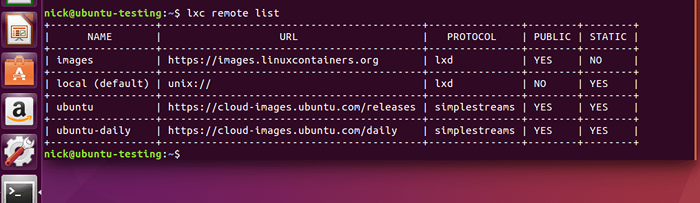
Für die Zwecke dieses Artikels schienen die lokalen Quellen die beste und einfachste Option zu sein. Es gibt saubere Ubuntu -Bilder, die einen hervorragenden Ausgangspunkt für jede Bereitstellung darstellen. Dies ist eine weitere dieser „Besten aus beiden Welten“ -Moments. LXD-Container sind näher an einer vollwertigen virtuellen Maschine, anstatt einen abgestreiften Behälter zugeschnitten zu haben, der auf eine einzelne Anwendung zugeschnitten ist.
Sie sind mit Befehlszeilenzugriff und sogar die Möglichkeit, Pakete zu installieren. Gleichzeitig bietet LXD hervorragende Befehlszeilen -Tools, um Container zu verwalten und sogar Dateien zu und von ihnen zu schieben und zu ziehen. Ein Ubuntu 16 zu spinnen.04 Container, einfach rennen LXC Launch Ubuntu: 16.04 Namensname. LXD holt das Bild ab, erstellt einen Container und startet den Container.

Arbeiten mit LXD -Containern
Es ist einfach, den Status des Containers mit zu überprüfen LXC -Liste. Das Starten und Stoppen von Behältern ist genauso einfach mit LXC Stoppname-of-Container Und LXC-Startname-of-Container.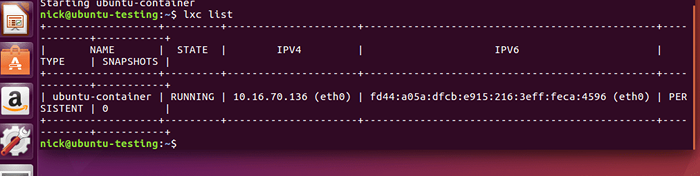
Einer der klaren Vorteile von LXD gegenüber herkömmlichen Containern wie Docker ist die Möglichkeit, ausgeführte Container zu bearbeiten und zu aktualisieren, anstatt einen Container zu packen, bereitzustellen und in Ruhe zu lassen. Wenn es darum geht, Dateien zwischen dem Host -System und den Containern zu übergeben, hat LXD Push- und Pull -Befehle, mit denen Dateien weitergeleitet werden können. Wenn etwas mehr involviert ist, bietet LXD ein großartiges Befehlszeilen -Tool für den Zugriff auf laufende Container und das Erhalten einer vollständigen Shell. Um Zugriff auf die Hülle eines Containerlaufs zu erhalten, LXC EXEC-Name-Of-Container- /bin /bash.

In der Shell des Containers befindet sich ein vollständiges Linux -Dateisystem, und die Befehlszeile hat Zugriff auf die Tools, die mit dem Bild gebündelt oder später in den Containern installiert wurden. Auf diese Weise können LXD -Container Updates und mehrere Anwendungen, einschließlich Docker, ausführen. Auf diese Weise kann ein DevOps -Ingenieur einen LXD -Container bereitstellen, der eine Datenbank und einen Webserver ausführt, sowie Docker mit mehreren Webanwendungen, die in Docker -Containern ausgeführt werden.
Das ist natürlich nur eine von vielen Möglichkeiten, aber der wichtigste Aspekt hier.
Abschluss
Aus diesem grundlegendsten Versuch mit LXD geht hervor, dass Canonical ihr Ziel bei der Schaffung eines klaren Middle -Grounds zwischen voller Linux -Virtualisierung und Docker -Containern erreicht hat. LXD ist ein Werkzeug, das DevOps -Ingenieure ernsthaft in Betracht ziehen sollten, um zu ihrer Toolbox hinzuzufügen.
Verwandte Linux -Tutorials:
- Ubuntu 20.04 Download
- Dinge zu installieren auf Ubuntu 20.04
- So sichern Sie GPG -Tasten auf Papier
- Eine Einführung in Linux -Automatisierung, Tools und Techniken
- So richten Sie einen OpenVPN -Server auf Ubuntu 20 ein.04
- Ubuntu 20.10 Download
- Dinge zu tun nach der Installation Ubuntu 20.04 fokale Fossa Linux
- Ubuntu 21.04 Download
- Mint 20: Besser als Ubuntu und Microsoft Windows?
- Dinge zu installieren auf Ubuntu 22.04
- « Einrichten von Softhere VPN Server auf Ubuntu 16.04 Xenial Xerus Linux
- Grundlegende NFS -Installation und -konfiguration unter Linux »

